ყველა ბრაუზერს აქვს წინასწარ განსაზღვრული დროის ლიმიტი, რომელიც საშუალებას აძლევს ვებსაიტის სერვერს დაკავშირდეს და ფუნქციონირდეს სწორად. მაგრამ, როდესაც სერვერი არ პასუხობს ამ დროის განმავლობაში, ბრაუზერი აჩვენებს მსგავს შეტყობინებას.კავშირის დრო ამოიწურა” ზოგიერთი შესაძლო მიზეზით. ახლა, არსებობს უამრავი მიზეზი, რის გამოც ეს შეცდომის შეტყობინება შეიძლება გამოჩნდეს, ყველაზე გამორჩეული არის სერვერის გვერდითი საკითხები, რომლებიც საკმაოდ გავრცელებულია.
გამოსავალი –
1. სცადეთ გახსნათ სხვა ვებსაიტი იმავე დაზარალებული ბრაუზერიდან. თუ სხვა ვებსაიტები სწორად იხსნება, შესაძლოა თავად ვებსაიტთან დაკავშირებული პრობლემები იყოს.
2. სცადეთ ვებსაიტის ხელახლა ჩატვირთვა ისევ და ისევ. ეს ხრიკი მუშაობს მრავალი მომხმარებლისთვის.
3. გამოიყენეთ სხვა ბრაუზერი იმავე ვებსაიტზე შესასვლელად.
4. სცადეთ გადატვირთოთ როუტერი თქვენს სისტემაში.
Სარჩევი
შესწორება 1 – შეამოწმეთ მუშაობს თუ არა ვებგვერდი
შეამოწმეთ არის თუ არა საიტი რეალურად ონლაინ თუ არა. არსებობს მრავალი ვებსაიტი, რომელიც შეგიძლიათ აირჩიოთ ამის შესამოწმებლად.
1. Გააღე Downdetector.
2. შემდეგ ჩაწერეთ ვებსაიტის ან სერვისის სახელი საძიებო ველში და დააჭირეთ შედი.
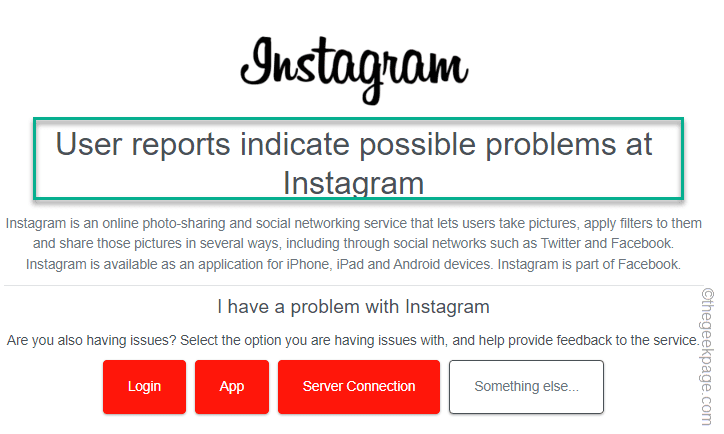
3. თუ ხედავთ "მომხმარებლის მოხსენებები მიუთითებს შესაძლო პრობლემებზე” გაგზავნა, მაშინ სერვისი/საიტი შესაძლოა გათიშული და მიუწვდომელი იყოს ამ მომენტში. არაფერი შეგიძლიათ გააკეთოთ, გარდა იმისა, რომ ხელახლა სცადოთ და დაელოდოთ ვებსაიტის სერვერის ხელახლა ამოსვლას.
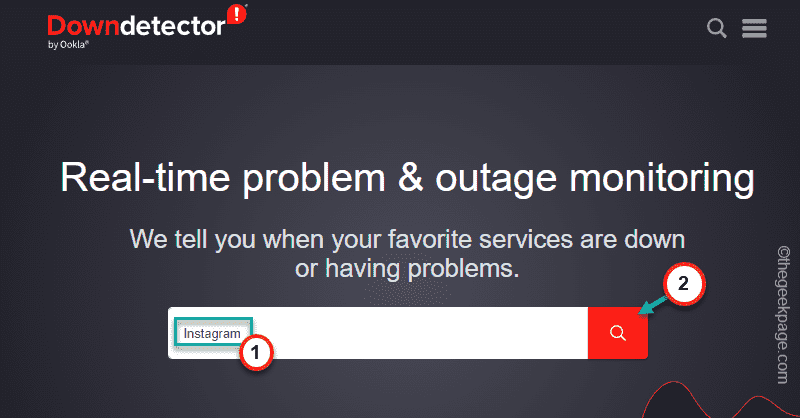
რეკლამა
4. წინააღმდეგ შემთხვევაში, თუ შეამჩნევთ "მომხმარებლის მოხსენებები მიუთითებს, რომ მიმდინარე პრობლემები არ არის” შეტყობინება, ვებგვერდი გამართულად მუშაობს. ეს არის თქვენი ბრაუზერი, რომელიც შეიძლება იყოს ამ პრობლემის მთავარი მიზეზი.
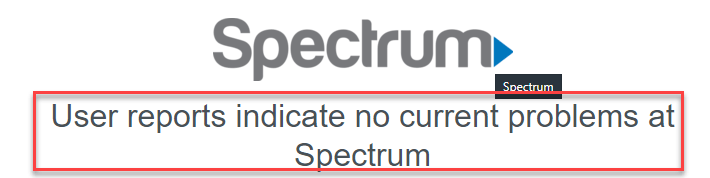
შესწორება 2 – დაარეგულირეთ ნაგულისხმევი დროის ამოწურვის პარამეტრები
არსებობს სისტემის მიერ განსაზღვრული სერვერის დრო, რომელიც შეგიძლიათ კიდევ გაზარდოთ პრობლემის მოსაგვარებლად.
1. თქვენ უნდა დააჭიროთ Win გასაღები + R გასაღებები ერთად.
2. ახლა თქვენ შეგიძლიათ დააჭიროთ "რეგედიტი” ძიების შედეგებში.

გაფრთხილება – თქვენ აპირებთ შეცვალოთ დროის ამოწურვის მნიშვნელობა სერვერის პასუხისთვის. რეესტრის რედაქტირება ყოველთვის სარისკოა. ასე რომ, სანამ რამეს გააკეთებთ, უნდა შექმნათ ახალი რეესტრის სარეზერვო ასლი.
ა. მას შემდეგ რაც გახსნით რეესტრის რედაქტორის ეკრანს, შეეხეთ "ფაილი” მენიუს ზოლიდან.
ბ. შემდეგ შეეხეთ "ექსპორტი” ახალი რეესტრის სარეზერვო ასლის შესაქმნელად.

ახლა თქვენ შეგიძლიათ მარტივად გაიტანოთ რეესტრის სარეზერვო ასლი თქვენთვის სასურველ ადგილას.
3. შემდეგ, წადით ამ გზით -
HKEY_CURRENT_USER\SOFTWARE\Microsoft\Windows\CurrentVersion\Internet Settings
4. ახლა, თქვენი ეკრანის მარჯვენა მხარეს, დააწკაპუნეთ მარჯვენა ღილაკით და შეეხეთ “ახალი>“.
5. შემდეგ აირჩიეთ "DWORD (32-ბიტიანი) მნიშვნელობა“.
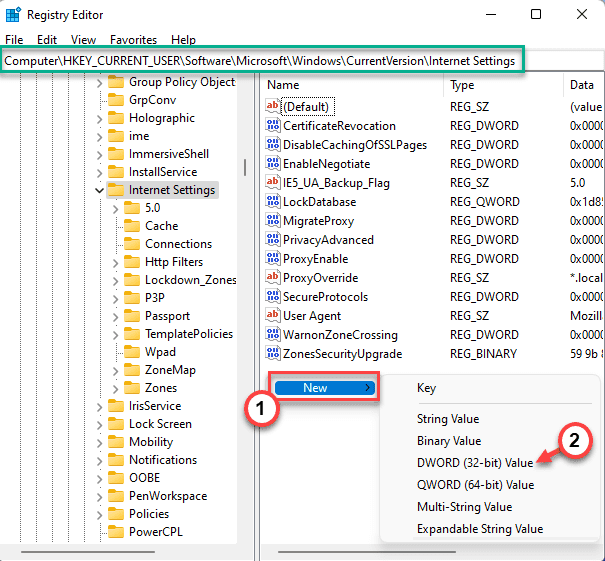
6. მას შემდეგ რაც შექმნით მნიშვნელობას, დაარქვით მას "ReceiveTimeout“.
7. მაშინ, ორმაგი შეხება მნიშვნელობა მისი რედაქტირებისთვის.
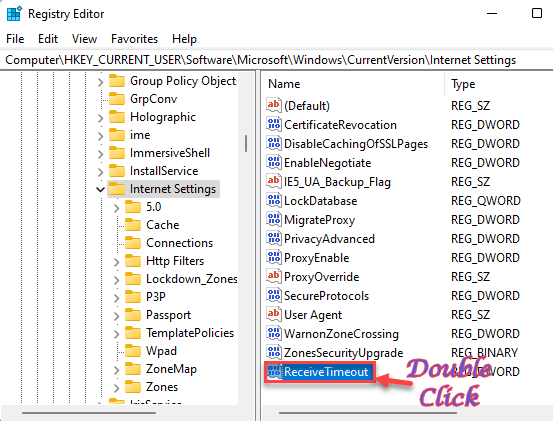
8. დააყენეთ წამების რაოდენობა ამ ფორმულის მიხედვით -
მნიშვნელობა= ვადა წამებში*100
დავუშვათ, რომ გსურთ, რომ დრო იყოს 6 წუთი. მაშინ ღირებულება იქნება -
ღირებულება=3600*100=360000
ასე რომ, ღირებულება იქნება "360000“.
9. ამის შემდეგ დააჭირეთ "კარგი” ცვლილების შესანახად.
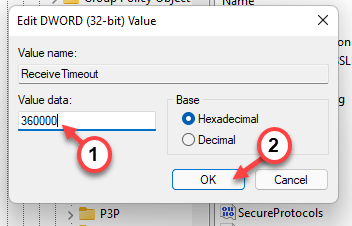
ამ მნიშვნელობის დამატების და შეცვლის შემდეგ გამოდით რეესტრის რედაქტორიდან. არ დაგავიწყდეთ რესტარტი თქვენს კომპიუტერში, სანამ კიდევ ერთხელ შეეცდებით ბრაუზერზე წვდომას.
დაფიქსირება 3 – გამორთეთ ყველა გაფართოება
ზოგიერთმა გაფართოებამ შეიძლება გამოიწვიოს ეს პრობლემა ბრაუზერისთვის.
1. გახსენით ბრაუზერის ფანჯარა.
2. შემდეგ, შეეხეთ სამპუნქტიან მენიუს მარცხენა კუთხეში და შეეხეთ “გაფართოებები” მასზე წვდომისთვის.
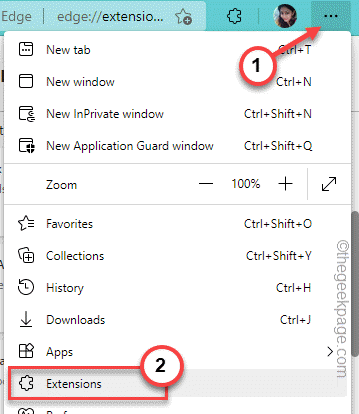
2. გაფართოებების გვერდზე შეამჩნევთ რამდენიმე გაფართოებას, რომელიც დააინსტალირეთ Edge-ში.
3. აქ უბრალოდ გამორთეთ ყველა გაფართოება სათითაოდ.
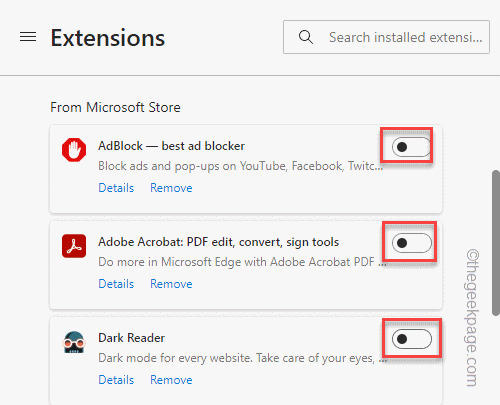
ყველა გაფართოების გამორთვის შემდეგ, გახსენით ახალი ჩანართი და შეამოწმეთ მუშაობს თუ არა.
ზოგჯერ გაუმართავი გაფართოებები შეიძლება დაარღვიოს ზოგიერთი ვებსაიტი. ყველა გაფართოების გამორთვა დაგვეხმარება პრობლემის მოგვარებაში
შესწორება 4 – წაშალეთ Trusteer Rapport
ზოგიერთმა მომხმარებელმა განაცხადა, რომ Trusteer Rapport ამ საკითხის მთავარ მიზეზადაა მიღწეული. თუ თქვენც გაქვთ ეს აპლიკაცია, უნდა წაშალოთ იგი.
1. თავდაპირველად დააჭირეთ Windows გასაღები + R გასაღებები ერთად.
2. შემდეგ ჩაწერეთ „appwiz.cpl”და დააწკაპუნეთ ”კარგი“.
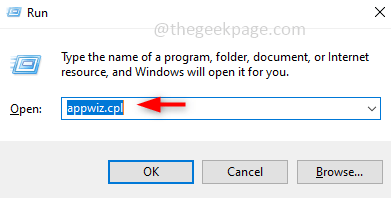
3. როდესაც გადახვალთ პროგრამები და ფუნქციების გვერდზე, მოძებნეთ "რწმუნებულის ურთიერთობა” აპი აპების სიაში.
4. ამის შემდეგ, მარჯვენა ღილაკით შეეხეთ ამ აპს და შეეხეთ “დეინსტალაცია“.
რეკლამა
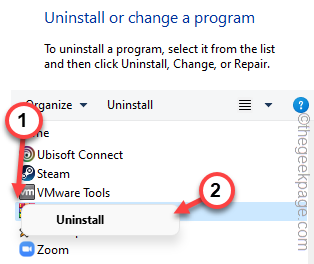
ახლა უბრალოდ მიჰყევით ეკრანზე მითითებებს, რომლებიც გამოჩნდება დეინსტალატორის გვერდზე, დეინსტალაციის პროცესის დასასრულებლად.
დაფიქსირება 5 - ქსელის პრობლემების მოგვარება
Windows-ის ხელით გადაცემის ქსელის პრობლემების აღმოფხვრა, რათა იპოვოთ და მოაგვაროთ ქსელის პრობლემები.
1. ქსელის პრობლემების გადასაჭრელად გახსენით პარამეტრები.
2. ახლა დააწკაპუნეთ "სისტემა” მარცხენა ფანჯრიდან.
3. შემდეგ გადაახვიეთ ქვემოთ და შეეხეთ "პრობლემების მოგვარება” მასზე წვდომისთვის.
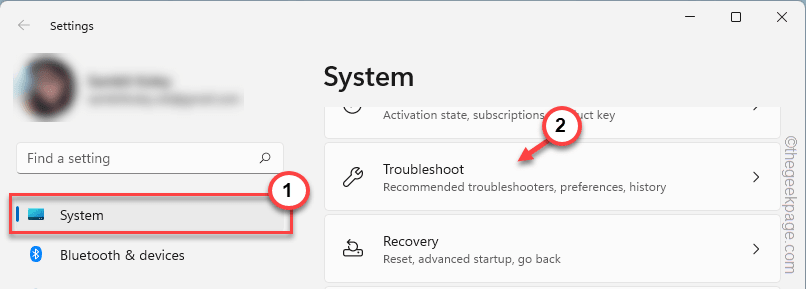
4. როდესაც გადახვალთ შემდეგ გვერდზე, შეეხეთ "სხვა პრობლემების მოგვარების საშუალებები” მეტის შესასწავლად.
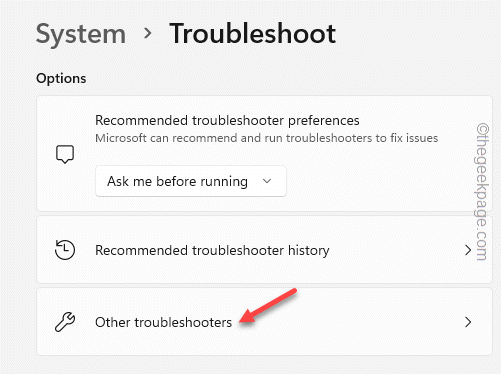
5. შემდეგ, მარჯვენა ეკრანზე, იპოვეთ "ინტერნეტ კავშირები”პრობლემების მოგვარების საშუალება.
6. ახლა დააწკაპუნეთ "გაიქეცი” ქსელის პრობლემების მოგვარების გასაშვებად.
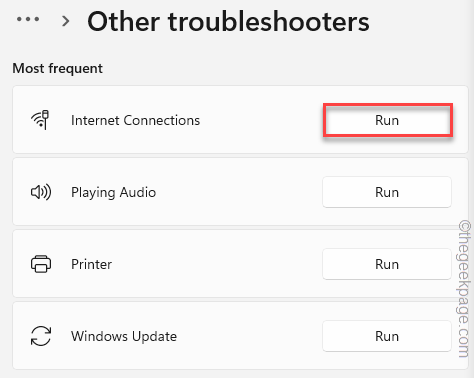
მიეცით საშუალება ქსელის პრობლემების აღმოფხვრას, გაარკვიოს პრობლემა და შეეცადოს სწრაფი გადაჭრა. გაუშვით ბრაუზერი და სცადეთ კიდევ ერთხელ ეწვიოთ ვებგვერდს. შეამოწმეთ მუშაობს თუ არა.
დაფიქსირება 6 – შეცვალეთ LAN პარამეტრები
პრობლემის გადასაჭრელად LAN პარამეტრების ავტომატური გამოვლენის რეჟიმში დაყენება.
1. თქვენ შეგიძლიათ შეხვიდეთ ინტერნეტის ოფციებში Run ველის გამოყენებით.
2. ამისათვის დააჭირეთ ღილაკს Win გასაღები + R კლავიშები და ჩაწერეთ ეს იქ.
inetcpl.cpl
3. შემდეგ დააჭირეთ "კარგი“.
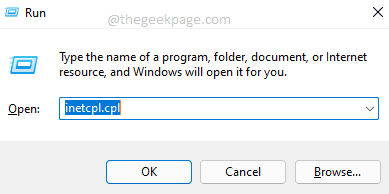
4. როდესაც ინტერნეტის თვისებების გვერდი იხსნება, გადადით "კავშირები” ჩანართი.
5. აქ დააწკაპუნეთ "LAN პარამეტრები” მასზე წვდომისთვის.
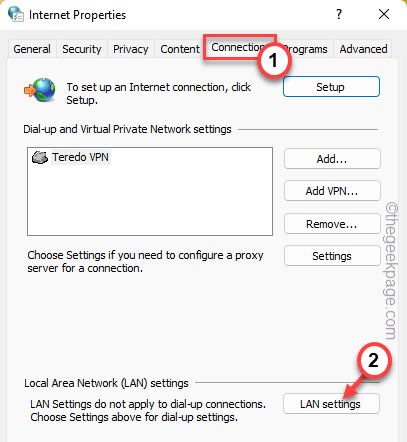
6. ლოკალური ქსელის (LAN) პარამეტრების გვერდზე, ტკიპა "პარამეტრების ავტომატურად აღმოჩენა” ყუთი.
7. დარწმუნდით, რომ "გამოიყენეთ პროქსი სერვერი თქვენი LAN-ისთვის (ეს პარამეტრები არ ვრცელდება dial-up ან VPN კავშირებზე).”
8. დააწკაპუნეთ ”კარგი”გადარჩენა.
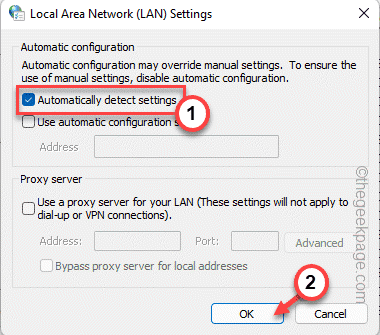
9. ინტერნეტის თვისებების გვერდზე დაბრუნებისას დააწკაპუნეთ „მიმართეთ" და მერე, "კარგი“.
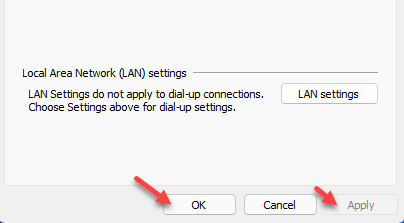
როგორც კი დაასრულებ, რესტარტი და შეამოწმეთ.
დაფიქსირება 7 – შეცვალეთ მასპინძლების ფაილი
თქვენ უნდა დაარედაქტიროთ მასპინძლების ფაილი ხელით პრობლემის მოსაგვარებლად.
1. ახლა, დააჭირეთ Windows გასაღები + R გასაღებები ერთად.
2. შემდეგი, კოპირება-პასტი ეს მისამართი და დააწკაპუნეთ "კარგი“.
\windows\system32\drivers\ და ა.შ.
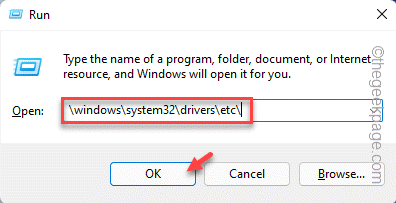
3. აქ, დააწკაპუნეთ მარჯვენა ღილაკით "მასპინძლებს"ფაილი და შეეხეთ"გახსენით“.
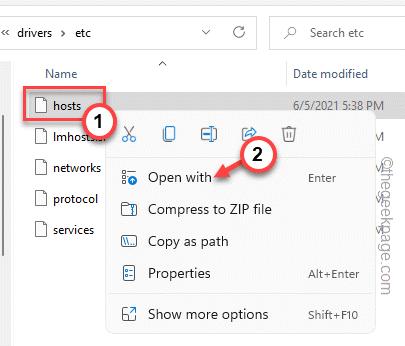
4. შემდეგი, აირჩიეთ "Notepad” აპლიკაციების სიიდან.
5. ამის შემდეგ, შეეხეთ "კარგი“.
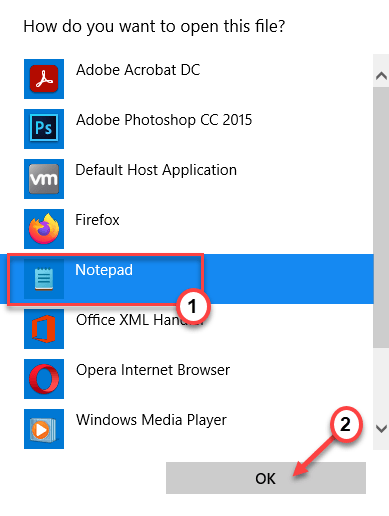
6. გადადით მასპინძლების ფაილზე და მოძებნეთ ნებისმიერი ხაზი ვებსაიტის ბმულით აქ.
7. თუ თქვენ შეგიძლიათ იპოვოთ ასეთი ხაზები, უბრალოდ ამოღება იმათ.
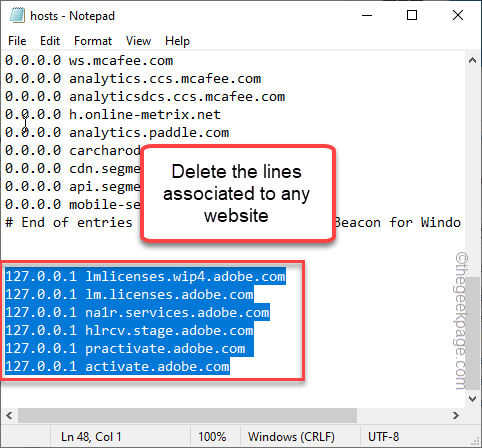
8. შემდეგ დააჭირეთ Ctrl+S გასაღებები ერთად ფაილის შესანახად.
მას შემდეგ რაც შეინახავთ მასპინძელთა ფაილს, დახურეთ ყველაფერი და გადატვირთეთ კომპიუტერი/ლეპტოპი. შეამოწმეთ, მუშაობს თუ არა ეს.
შესწორება 8 – ჩამოიბანეთ DNS კონფიგურაცია
DNS-ის კონფიგურაციის გასუფთავება დაგეხმარებათ პრობლემის მოგვარებაში.
1. დააჭირეთ Win გასაღები დარეკეთ საძიებო ველში და დაწერეთ "სმდ“.
2. შემდეგ, მარჯვენა ღილაკით "ბრძანების ხაზი”და შეეხეთ”Ადმინისტრატორის სახელით გაშვება“.

3. CMD ტერმინალში ჩაწერეთ ეს ბრძანებები სათითაოდ და დააჭირეთ შედი DNS ქეშის გასაწმენდად და IP კონფიგურაციის ზედიზედ განახლებისთვის.
ipconfig / flushdns. ipconfig /registerdns. ipconfig / გამოშვება. ipconfig / განახლება
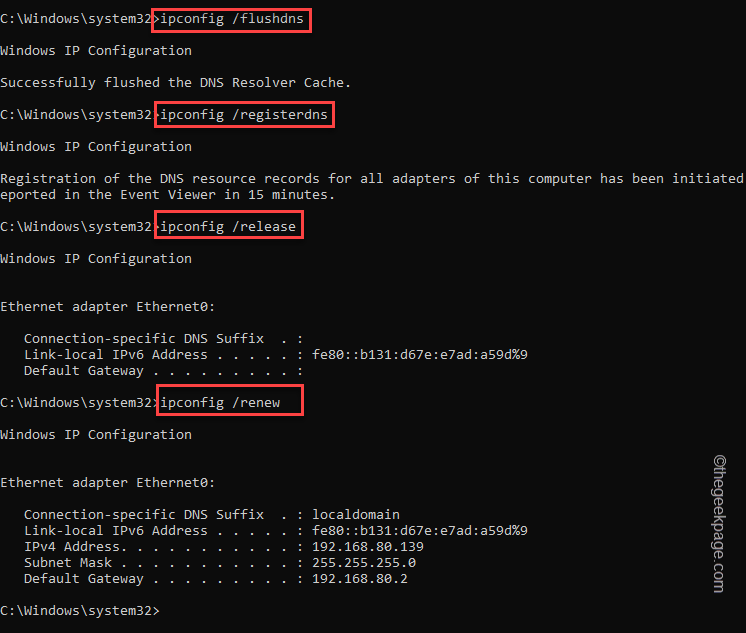
4. DNS ქეშის ამორეცხვის შემდეგ, დააკოპირეთ-ჩასვით ეს ბრძანება და დააჭირეთ Enter კოდის შესასრულებლად.
NETSH winsock გადატვირთვის კატალოგი 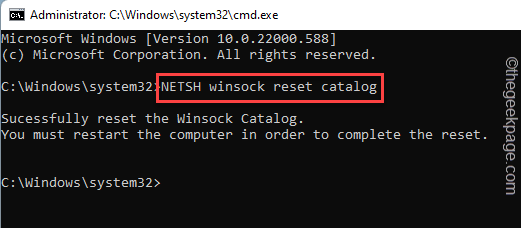
თქვენ შეგიძლიათ ნახოთ "გადატვირთვის დასასრულებლად კომპიუტერი უნდა გადატვირთოთ.” შეტყობინება გამოჩნდება ბრძანების სტრიქონში, როდესაც შესრულების პროცესი დასრულდება.
დახურეთ Command Prompt ტერმინალი და გადატვირთვა სისტემა.
რეკლამა


